【二师兄攻略】在我们翻看朋友圈的时候,会看到一些充满创意
作者:二师兄的小弟编 时间:2019-11-20 15:01:24
【二师兄攻略】在我们翻看朋友圈的时候,会看到一些充满创意的mv小视频,电影,那么,这些mv小视频用会声会影怎么制作呢?下面就由二师兄小编介绍会声会影如何制作微信MV小视频。
会声会影微信MV小视频制作教程
步骤1:下载会声会影
会声会影是一款比较好用的手机视频相册制作软件,打开导航栏上的下载页,根据电脑的操作系统,选择需要的版本。

图1:会声会影下载
步骤2:素材准备
首先打开手机录制或拍摄一些小视频,图片。
步骤3:导入素材
打开会声会影,导入已经准备好的图片和视频素材。Mv的话一般音乐和素材都有,所以这时候我们要下载一首合适的背景音乐。

图2:导入素材
步骤4:视频制作
1)将导入的素材添加至覆叠轨,调整至屏幕大小,保持高宽比以后,使用剪刀工具,剪去视频中多余的部分。

图3:导入轨道
2)在素材切换处添加转场,让素材的切换更加自然也更有感觉。

图4:添加转场
3)在视频中,图片如果是静态的话,在切换的时候,显得特别生硬,不妨为图片添加滤镜或遮罩效果。遮罩可以在会声会影免费素材下载区下载。

图5:添加滤镜
步骤5:字幕添加
MV一定要有音乐,如果是纯音乐,就不需要添加字幕了。但是有歌词的曲子,还是加上字幕效果会好很多,字幕添加得当,还会为视频增色很多。字幕也包括一般字幕和ktv字幕。Ktv字幕的制作可以参考:KTV字幕制作讲解。
下面介绍一般字幕的方法:

图6:添加字幕
1)打开字幕文件,导入字幕。
2)选中第一个字幕,设置文字的大小、格式、字体、是否添加阴影等。
3)点击第一个效果右击复制属性,鼠标选择第二个,并按住shift,再选中最后一个,选择粘贴所有属性即可。视频制作完成后,就是分享视频到朋友圈了。
以上就是二师兄小编为大家提供的会声会影微信MV小视频制作的方法,更多软件攻略请多多关注二师兄软件栏目。
会声会影2019 会声会影2018 视频编辑软件相关游戏
会声会影2019 会声会影2018 视频编辑软件问答攻略
随便看看
新闻
攻略
问答
教程
公告
相关搜索

 微信猎魔纪元手游礼包兑换码最新版2022 v1.0
微信猎魔纪元手游礼包兑换码最新版2022 v1.0 微信拼词达人2游戏领红包福利版 v1.0
微信拼词达人2游戏领红包福利版 v1.0 微信小程序山海小镇兑换码最新完整版 v1.0
微信小程序山海小镇兑换码最新完整版 v1.0 空闲视频博主
空闲视频博主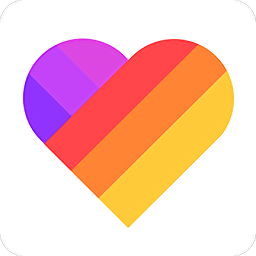 like短视频去水印破解版
like短视频去水印破解版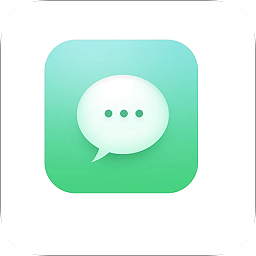 手机视频恢复精灵免费破解版
手机视频恢复精灵免费破解版 野外生存制作
野外生存制作 空闲电影制作人游戏官方安卓版 v0.8.2
空闲电影制作人游戏官方安卓版 v0.8.2 饮料制作榨汁机模拟游戏安卓版 v1.2
饮料制作榨汁机模拟游戏安卓版 v1.2 简单大脑训练方法
简单大脑训练方法 打倒魔王的方法(测试版)
打倒魔王的方法(测试版) 圣诞老人最蠢的方法
圣诞老人最蠢的方法